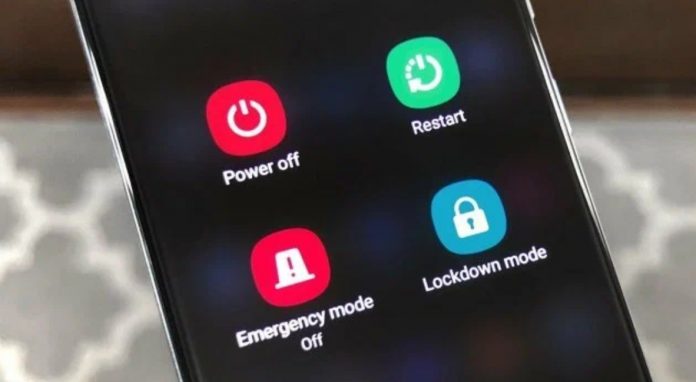Останнім часом багато великих виробників смартфонів стали приділяти багато уваги безпеки даних користувача на смартфонах і планшетах. З одного боку, починання дуже хороше, особливо з урахуванням того, як часто почала витікати в мережу конфіденційна інформація. На жаль, найчастіше це відбувається саме з вини користувачів, які досить спокійно ставляться до власної безпеки. Саме це, а не якісь зломи операційних систем, є основною причиною витоків.
Але іноді необхідно не просто посилити безпеку , а повністю відключити всю біометрію та залишити для розблокування смартфона лише пін-код. Наприклад, щоб хтось із членів сім’ї, чий відбиток пальця ви внесли в систему, не міг скористатися вашим телефоном. Для цього у пристроях Samsung Galaxy є окремий Lockdown Mode або режим блокування. Давайте розберемося, як він працює і чим відрізняється від аналогічного режиму в iOS 16.
Режим блокування – Samsung
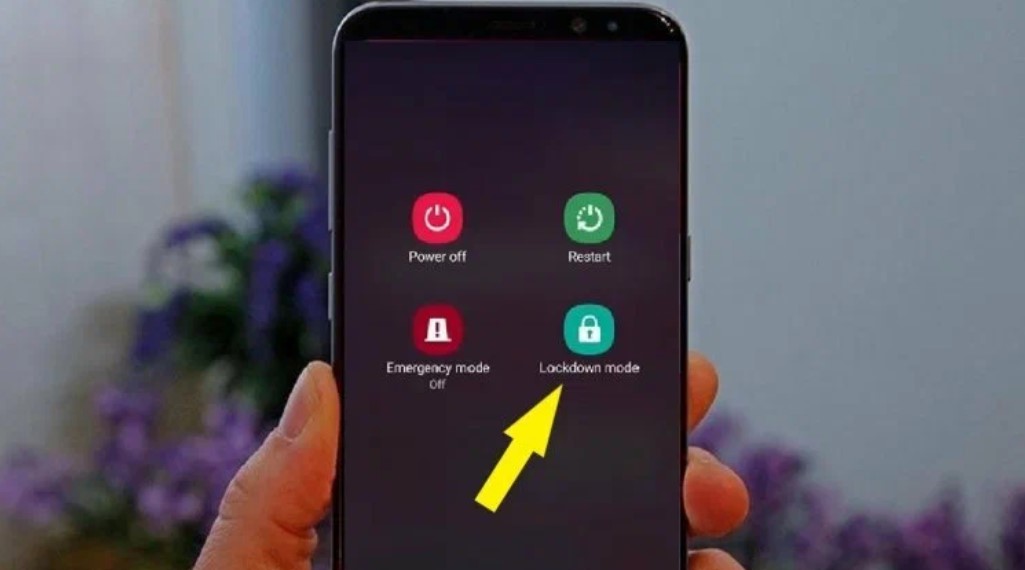
Головне, що необхідно знати про режим блокування на смартфонах Samsung – це те, що він відразу після запуску відключає всю біометрію на вашому смартфоні і відображення будь-яких повідомлень на локскрині. Тобто ви повинні розуміти, що можете пропустити щось дійсно важливе, доки цей режим буде активовано. В одному ви можете бути впевнені абсолютно точно – будь- яке розблокування пристрою в такому випадку може статися лише з використанням пін-коду. Як тільки його буде введено, режим блокування автоматично відключиться, і смартфон можна повноцінно користуватися.
Перш ніж перейти до його включення, необхідно провести підготовчу роботу щодо його активації. Для цього необхідно зробити таке:
- На пристрої Samsung Galaxy відкрийте “Параметри”.
- Перейдіть до розділу “Екран блокування”.
- Виберіть “Параметри блокування”.
- Активуйте перемикач “Відображ. параметра “Блокування”.
Після цього в меню живлення з’явиться відповідний перемикач. Щоб у будь-який момент можна було швидко його активувати, необхідно для кнопки блокування задати запуск меню живлення. Зробити це можна в такий спосіб:
- На пристрої Samsung Galaxy відкрийте “Параметри”.
- Перейдіть до розділу “Додаткові функції”.
- Виберіть “Бічна клавіша”.
- У розділі “Натисніть та утримуйте” виберіть “Меню вимкнення”.
Після цих дій для запуску відповідного режиму затримайте кнопку блокування , доки не з’явиться меню живлення. Натисніть кнопку “Режим блокування”, і пристрій повністю вимкне біометрію. У більшості ситуацій такого рівня безпеки буде достатньо, щоб запобігти попаданню сторонніх у ваш смартфон.
Режим блокування – Айфон
У iOS 16 з’явився режим з такою самою назвою. І це єдине, що зближує його із Самсунговським. В окремому матеріалі ми розглядали, як працює Lockdown Mode на iPhone. У двох словах нагадаю принцип його роботи:
- Становиться недоступним перегляд посилань у “Повідомленнях”, більшість вкладень блокується.
- Вхідні дзвінки від невідомих абонентів у FaceTime блокуються.
- Якщо веб-сторінка не внесена до спеціального списку, Safari її не завантажить.
- Загальні альбоми у “Фото” будуть видалені, нові запрошення не надходитимуть.
- Вимикається можливість підключення Айфону до комп’ютера та використання дротових аксесуарів.
- Будь-які запрошення від користувачів, які відсутні у списку контактів, блокуватимуться.
- Налаштування профілів конфігурації стане недоступним.
Як бачите, різниця в підходах компаній очевидна. У Samsung створили у прямому сенсі можливість заблокувати смартфон і не дати можливості комусь із сторонніх заволодіти вашими особистими даними. На Айфоні Локдаун націлений на те саме, але зовсім іншим шляхом. Apple намагається саме захистити вас від злому, при цьому надавши можливість більш-менш використовувати смартфон.
Насправді обидва підходи мають право на життя, і кожен по-своєму хороший. На жаль, жоден із виробників не надає можливості об’єднати обидва ці рішення в одне. Тобто дати смартфону обмеження з iOS 16 та відключення біометрії, як у Samsung. У цій ситуації щось близьке можна отримати саме на Айфонах, але працювати це буде не натисканням однієї кнопки. Достатньо просто в налаштуваннях Face ID або Touch ID вимкнути використання кожного з них для розблокування смартфона, і тоді буде відбуватись лише запит пароля .
У будь-якому випадку це все знаходиться в глибині налаштувань і зробити їх швидко не вийде. Тішить, що виробники все більше намагаються піклуватися про своїх користувачів, надаючи їм різні інструменти контролю за своїм пристроєм. Сподіватимемося, що на цьому все не зупиниться, і колись ми отримаємо справді повний захист від втручання ззовні на кожному апараті. Головне, щоб самі користувачі не забували її використовувати і не надавали доступ до своїх пристроїв будь-кому.